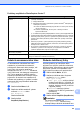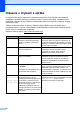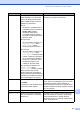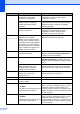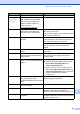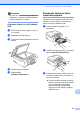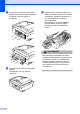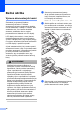User's Guide
Table Of Contents
- PRÍRUČKA UŽÍVATEĽA MFC-250C MFC-290C MFC-297C
- Informácie o schválení a oznámenie o zostavení a publikovaní
- Vyhlásenie o zhode ES
- Obsah
- Časť I: Všeobecné
- 1 Všeobecné informácie
- 2 Vkladanie papiera a dokumentov
- 3 Všeobecné nastavenia
- 4 Funkcie zabezpečenia
- Časť II: Fax
- 5 Odosielanie faxu
- Vstup do režimu Fax
- Hromadné rozosielanie (iba čiernobielo)
- Ďalšie funkcie odosielania
- 6 Prijímanie faxu
- 7 Telefón a externé zariadenia
- 8 Vytáčanie a ukladanie čísiel
- 9 Tlač správ
- 5 Odosielanie faxu
- Časť III: Kopírka
- 10 Kopírovanie
- Ako kopírovať
- Možnosti kopírovania
- 10 Kopírovanie
- Časť IV: Priama tlač fotografií
- 11 Tlač fotografií z pamäťovej karty alebo USB flash disku
- Práca s aplikáciou PhotoCapture Center™
- Tlač z pamäťovej karty alebo USB flash disku bez počítača
- Skenovanie na pamäťovú kartu alebo USB flash disk bez počítača
- Použitie aplikácie PhotoCapture Center™ z počítača
- Používanie pamäťovej karty alebo USB flash disku
- Štruktúra priečinkov na pamäťových kartách (iba modely MFC-290C a MFC-297C) alebo USB flash diskoch
- Začíname
- Ako tlačiť z pamäťovej karty alebo USB flash disku
- Nastavenia tlače aplikácie PhotoCapture Center™
- Skenovanie na pamäťovú kartu alebo USB flash disk
- Význam chybových hlásení
- Práca s aplikáciou PhotoCapture Center™
- 12 Tlač fotografií z fotoaparátu
- 11 Tlač fotografií z pamäťovej karty alebo USB flash disku
- Časť V: Programové vybavenie
- Časť VI: Dodatky
- A Bezpečnostné a informačné pokyny
- B Odstraňovanie problémov a bežná údržba
- C Ponuka a funkcie
- D Špecifikácie
- E Register
- Index
- brother SVK
Odstraňovanie problémov a bežná údržba
89
B
Detekcia oznamovacieho tónuB
Pri automatickom odosielaní faxu vaše
zariadenie, pri predvolenom nastavení,
počká pevne stanovenú dobu predtým, než
vytočí číslo. Ak zmeníte nastavenie
Oznamovací tón na Detekcia, zariadenie
vytočí číslo hneď, ako deteguje oznamovací
tón. Týmto nastavením ušetríte niekoľko
sekúnd pri odosielaní faxu mnohým rôznym
príjemcom. Ak zmeníte toto nastavenie a
začnete mañ problémy pri vytáčaní, zmeňte
nastavenie späñ na predvolené nastavenie
Bez detekcie.
a Stlačte tlačidlo Menu, 0, 5.
b Stlačením tlačidla a alebo b vyberte
možnosñ Detekcia alebo
Bez detekcie.
Stlačte tlačidlo OK.
c Stlačte tlačidlo
Stop/Exit (Stop/Koniec).
Rušenie telefónnej linky B
Ak máte problémy pri odosielaní alebo
prijímaní faxu vplyvom možného rušenia na
telefónnej linke, odporúčame, aby ste upravili
prenosovú rýchlosñ na kompatibilitu a tak
znížili rýchlosñ modemu pre operácie faxu.
a Stlačte tlačidlo Menu, 2, 0, 2.
b Stlačením tlačidla a alebo b vyberte
možnosñ Normalna (alebo
Zakl.(pre VoIP)).
Zakl.(pre VoIP) znižuje rýchlosñ
modemu na 9 600 b/s. V prípade, že
sa rušenie na telefónnej linke znova
opakuje, budete to chcieñ použiñ iba
v prípade potreby.
Normalna nastavuje rýchlosñ
modemu na 14 400 b/s. (predvolené
nastavenie)
Stlačte tlačidlo OK.
c Stlačte tlačidlo Stop/Exit (Stop/Koniec).
Poznámka
Ak zmeníte kompatibilitu na
Zakl.(pre VoIP), funkcia ECM je
dostupná iba pre farebné odosielanie faxu.
Problémy s aplikáciou PhotoCapture Center™
Problém Návrhy
Vymeniteľný disk nefunguje
správne.
1 Nainštalovali ste aktualizáciu operačného systému Windows
®
2000? Ak nie,
vykonajte nasledujúce:
1) Odpojte kábel USB.
2) Nainštalujte aktualizáciu operačného systému Windows
®
2000 jedným z
nasledujúcich spôsobov.
Z disku CD-ROM nainštalujte program MFL-Pro Suite. (Pozri Stručný
návod na obsluhu.)
Preberte najaktuálnejší „service pack“ z webových stránok
spoločnosti Microsoft.
3)
Po reštartovaní počítača počkajte približne 1 minútu, a potom zapojte kábel USB.
2
Vyberte pamä
ñ
ovú kartu alebo pamä
ñ
ovú jednotku USB Flash a znovu ju zasuňte.
3Pokiaľ ste použili príkaz „Vysunúñ“ v operačnom systéme Windows
®
, vyberte
pamäñovú kartu alebo pamäñovú jednotku USB Flash, predtým než budete
pokračovañ.
4Pokiaľ sa pri pokuse o vyňatie pamäñovej karty alebo pamäñovej jednotky
USB Flash zobrazí chybové hlásenie, znamená to, že sa karta práve používa.
Počkajte chvíľu a skúste znova.
5 Ak ani jedna z predchádzajúcich činností nefunguje, vypnite svoj počítač a
zariadenie, a potom ich znova zapnite. (Je nevyhnutné zo zariadenia
vytiahnuñ napájací kábel, aby ste ho úplne vypli.)
Nemám prístup k vymeniteľnému
disku z ikony na ploche.
Uistite sa, že ste pamäñovú kartu alebo USB flash disk správne vložili.
Časñ fotografie po vytlačení chýba. Skontrolujte, či sú vypnuté funkcie tlače bez okrajov a orezania. (Pozri Tlač bez
okrajov na strane 63 a Orezanie na strane 63.)